Word 2011 fyrir Mac: Búa til merki með því að sameina úr Excel

Búðu til merki í Word 2011 með Excel póstsameiningargagnagjafa. Hér eru skrefin til að framkvæma þetta auðveldlega.

Forskoðaðu skjalið þitt á Prentskjánum.
Þú þarft aðeins að muna að skoða skjalið þitt áður en þú prentar það. Fylgdu þessum skrefum:
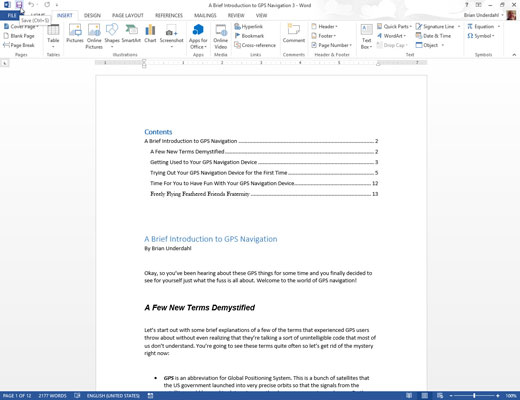
Vistaðu skjalið þitt.
Já — sparaðu alltaf. Það er góð hugmynd að vista fyrir prentun.
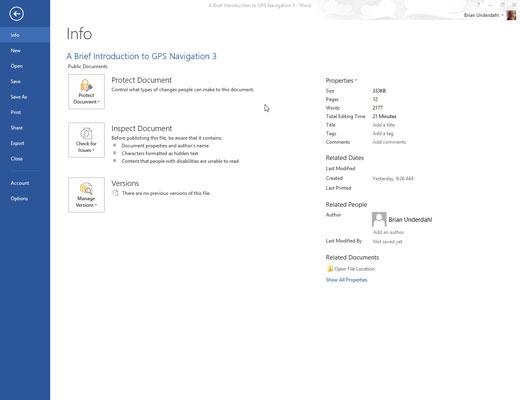
Smelltu á File flipann.
Skráarskjárinn mun birtast.
Smelltu á File flipann.
Skráarskjárinn mun birtast.
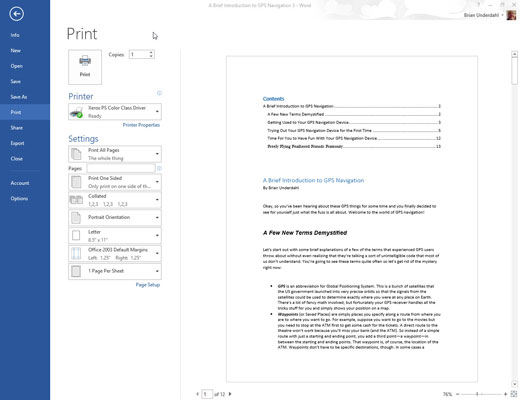
Veldu Print hlutinn vinstra megin á File skjánum.
Þú sérð Prentskjáinn.
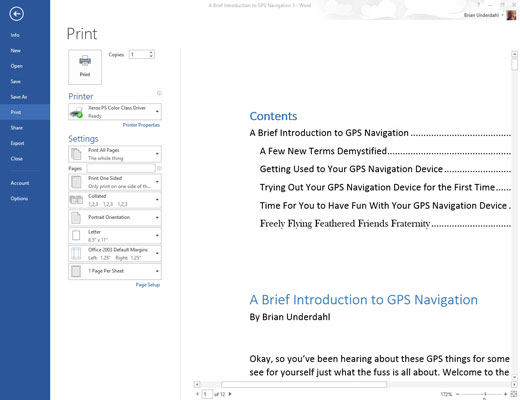
Notaðu hnappana neðst á skjánum til að fletta í gegnum skjalið þitt.
Þú getur notað aðdráttarstýringu til að stækka eða minnka myndina. Horfðu á spássíuna. Ef þú ert að nota neðanmálsgreinar, hausa eða síðufætur skaltu skoða hvernig þær eru settar út. Hugmyndin er að koma auga á allt sem er hræðilega rangt áður en þú prentar.
Þegar þú ert tilbúinn geturðu prentað skjalið. Í grundvallaratriðum smellirðu á stóra Prenta hnappinn. Eða þegar það þarf að gera við hlutina skaltu smella á Til baka hnappinn til að fara aftur í skjalið þitt.
Hliðarprentun, pappírsstærðir og aðrir skjalatengdir valkostir eru stilltir þegar þú forsníða síður skjalsins þíns. Þetta eru Word aðgerðir, ekki þær sem þú stillir þegar þú prentar.
Búðu til merki í Word 2011 með Excel póstsameiningargagnagjafa. Hér eru skrefin til að framkvæma þetta auðveldlega.
Þegar þú vilt virkilega ekki að neinn sé að skipta sér af Word 2013 skjalinu þínu geturðu beitt einhverri vernd. Lykillinn er að læsa skjalinu þínu.
Stundum þarftu Outlook 2013 til að minna þig á mikilvægar dagsetningar eða eftirfylgni. Þú getur til dæmis notað fána til að minna þig á að hringja í einhvern í næstu viku. Besta leiðin til að hjálpa sjálfum þér að muna er að merkja nafn viðkomandi á tengiliðalistanum. Áminning mun birtast í dagatalinu þínu. Tengiliðir eru ekki […]
Hægt er að forsníða alla þætti útlits töflu í Word í Office 2011 fyrir Mac. Þú getur beitt stílum sem sameina frumur saman til að mynda stærri frumur, taka þær úr sameiningu, breyta rammalitum, búa til frumuskyggingu og fleira. Notkun töflustíls frá Office 2011 fyrir Mac borði. Töflur flipinn á borði […]
Þegar Word er notað í Office 2011 fyrir Mac geturðu beitt töflustílum til að breyta útliti frumanna. Ef þú finnur ekki fyrirliggjandi sem uppfyllir þarfir þínar geturðu búið til nýja töflustíla úr stílglugganum. Taktu þessi skref: Í Word 2011 fyrir Mac skaltu velja Format→Stíll. Stílglugginn opnast. Smellur […]
Þegar þú notar Office 2011 fyrir Mac muntu fljótlega komast að því að Word 2011 getur opnað vefsíður sem þú vistaðir í vafranum þínum. Ef vefsíða inniheldur HTML (HyperText Markup Language) töflu geturðu notað töflueiginleika Word. Þú gætir átt auðveldara með að afrita bara töfluhluta vefsíðunnar […]
Þó að þú getir í raun ekki búið til þín eigin þemu frá grunni, býður Word 2007 upp á mörg innbyggð þemu sem þú getur breytt til að henta þínum þörfum. Fjölbreytt úrval þema gerir þér kleift að blanda saman mismunandi leturgerðum, litum og sniðáhrifum til að búa til þína eigin aðlögun.
Þú getur breytt innbyggðu eða sérsniðnu þema í Word 2007 til að henta þínum þörfum. Þú getur blandað saman mismunandi leturgerðum, litum og áhrifum til að búa til það útlit sem þú vilt.
Word 2013 gerir þér kleift að stilla ákveðin snið, eins og að draga inn fyrstu línu málsgreinar. Til að láta Word draga sjálfkrafa inn fyrstu línu í hverri málsgrein sem þú skrifar skaltu fylgjast með þessum skrefum:
Word 2013 gerir þér kleift að velja forsíðu til að gera skjalið þitt frambærilegra. Snilldarlegasta og fljótlegasta leiðin til að skella niður forsíðu er að nota forsíðuskipun Word. Svona virkar það:






